CAD绘制直行和右转图标的技巧

本文概述:CAD绘图作为工程设计和制图领域的重要工具,对于初学者和有经验的使用者来说,掌握绘制直行和右转图标的技巧是提升工作效率和绘图质量的关键。
在利用**CAD**软件进行绘制时,了解并掌握各种基本图标的绘制技巧,是每一个技术人员的基础技能。今天我们将详细介绍如何在**CAD**中绘制直行和右转图标的具体步骤和方法。首先,我们需要明确所要绘制的图标样式和尺寸。这些图标一般用在交通指示和机械运动示意图中。直行图标通常是在一个圆形背景中绘制一条向上的箭头,而右转图标则是在相同背景中绘制一个指向右侧的箭头。#### 第一步:启动CAD软件并设置工作环境打开**CAD**软件后,首先需要进行工作环境的设置。这包括选择适合的图层、设置单位、定义线型以及颜色等。一般情况下,交通图标推荐使用毫米(mm)作为单位,线型为连续线,颜色可以根据实际要求选择,但建议保持统一的风格,以便于识别。#### 第二步:绘制直行图标1. **绘制作图范围**:通过命令窗口输入“circle”,并指定圆心位置,然后输入直径值(例如100mm),创建一个圆形作为图标的边界。2. **绘制直行箭头**: - 使用“line”命令,从圆心位置向上绘制一条垂直线,长度可根据需求设定(例如50mm)。 - 在这条垂直线上,距离圆心一定位置处绘制一个由两条短线组成的箭头,即 \ / 形式,短线的长度可以是10mm。箭头要符合视觉美感且清晰易辨认。#### 第三步:绘制右转图标1. **绘制作图范围**:重复绘制圆形的操作,这个步骤与直行图标相同。2. **绘制右转箭头**: - 依旧从圆心向右上方45度角绘制一条斜线(可以使用极轴追踪功能),长度可以设定为40-50mm之间。 - 在此斜线的末端,绘制两个短线分别以\和/的形式形成箭头部分。其长度和形态与直行图标的箭头类似。#### 第四步:图标细节调整与优化为了确保图标中的各个要素对齐整齐,可以使用“osnap”辅助工具来校准。此外,也可以利用“mirror”命令对箭头进行镜像操作,以保持一致性。在完成图标基本绘制后,可以使用“offset”命令复查箭头的宽度和比例,使之更加协调。#### 第五步:最后检查与保存完整绘制完毕后,要仔细检查图标的各个细节,确保没有错漏之处。检查的重点包括:- 图标是否居中;- 各部分线型是否统一;- 尺寸是否符合规格;- 箭头是否美观且易识别。确认无误后,可以将图纸保存为常用的**CAD**格式(.dwg),以备下次调用或修改。也可以输出为矢量图形格式,如.svg或.pdf,用于其他应用场景。#### 总结以上步骤详细描述了如何在**CAD**中绘制直行和右转图标的全过程,希望对掌握该项技巧有所帮助。熟练运用这些技巧不仅能提高工作效率,还能显著提升图纸的专业水准。通过不断地练习和应用,相信您会变得越来越熟练,并在绘图领域中脱颖而出。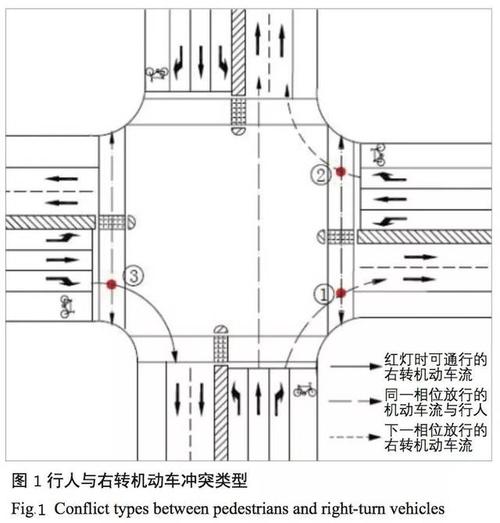
BIM技术是未来的趋势,学习、了解掌握更多BIM前言技术是大势所趋,欢迎更多BIMer加入BIM中文网大家庭(http://www.wanbim.com),一起共同探讨学习BIM技术,了解BIM应用!
相关培训